Dzielenie się listami w Microsoft To Do jest doskonałym sposobem ułatwienia współpracy w projektach. Bez względu na to, czy pracujesz nad projektem zespołowym, czy chcesz dzielić się osobistymi zadaniami z przyjaciółmi, odpowiednie kroki mogą pomóc ci pracować wydajniej. Ten przewodnik pokaże ci, jak bezproblemowo i szybko można dzielić listami w Microsoft To Do.
Najważniejsze informacje
- Możesz zapraszać osoby do swoich list, tworząc link zaproszeniowy.
- Istnieje kilka sposobów udostępniania linku, w tym za pomocą e-maila i aplikacji do wiadomości.
- Możesz w dowolnym momencie zarządzać dostępem do listy lub zakończyć udostępnianie.
Instrukcja krok po kroku
Najpierw otwierasz Microsoft To Do i wybierasz listę, którą chcesz udostępnić. W tym przykładzie mamy listę zarządzania projektem. Ta lista stanowi podstawę współpracy z innymi.
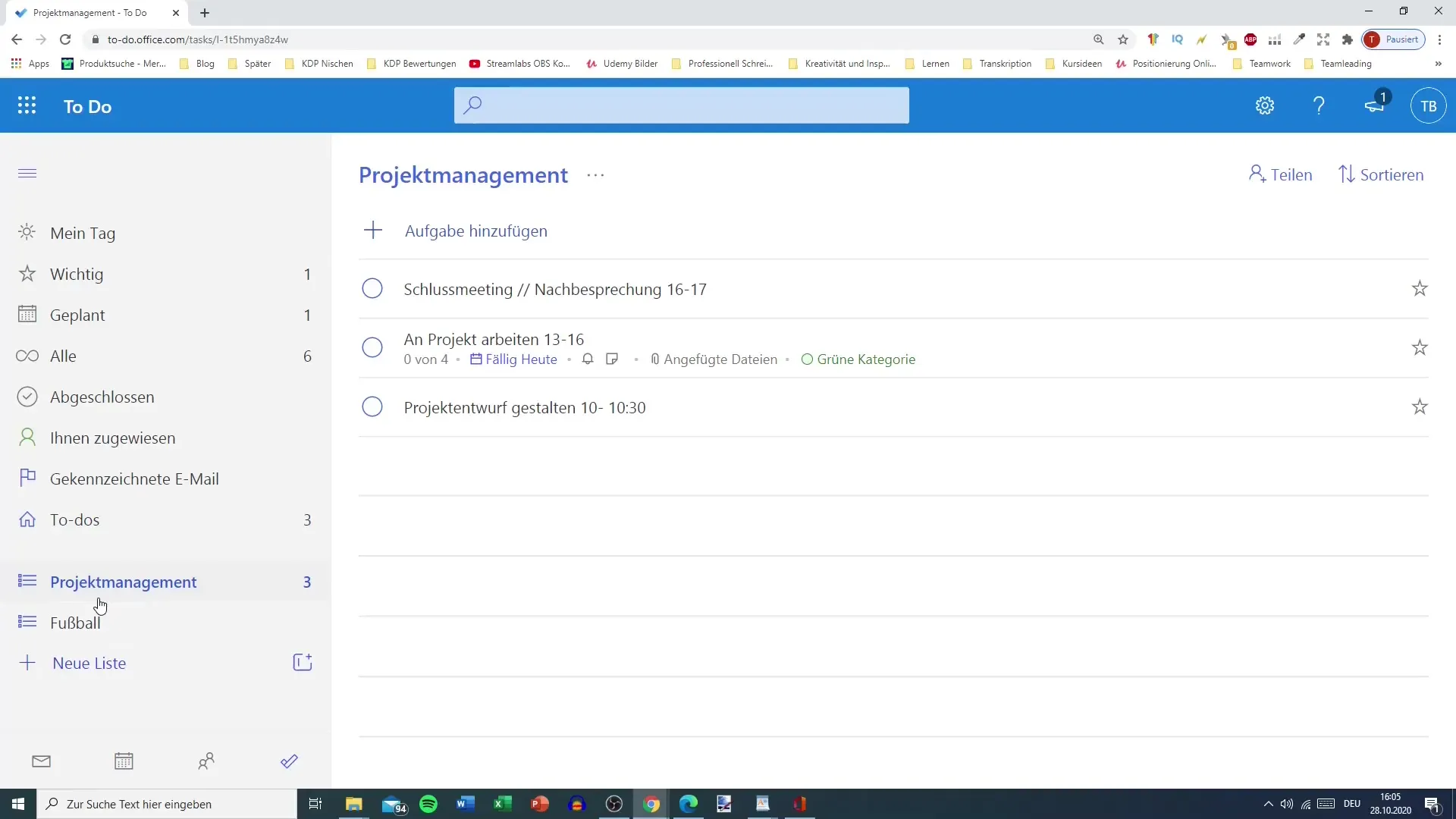
Aby rozpocząć proces udostępniania, przejdź w prawy górny róg i kliknij przycisk „Udostępnij”. Tutaj możesz zobaczyć, że istnieje możliwość zapraszania osób.
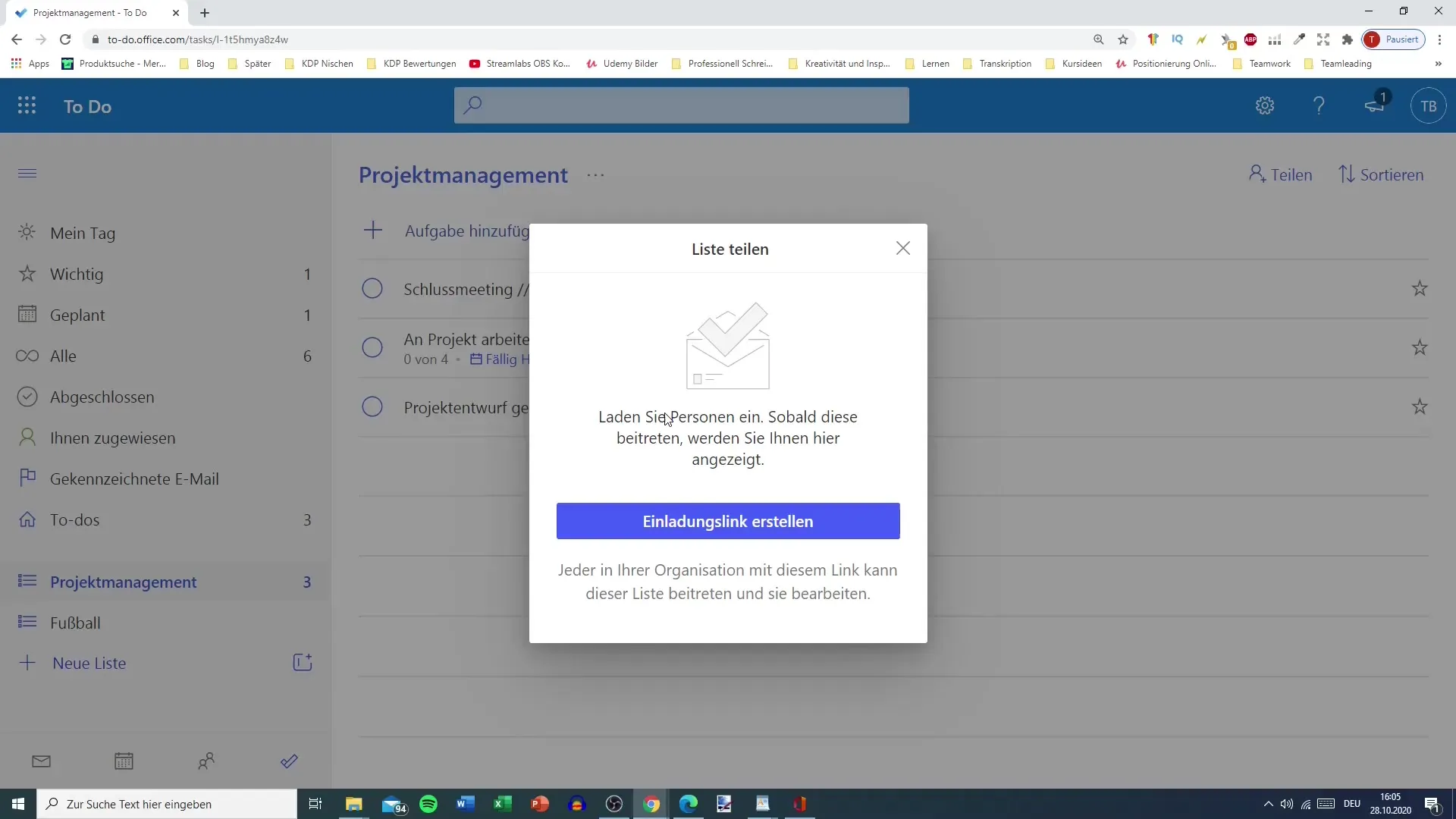
Otrzymasz link zaproszeniowy. Za pomocą tego linku różni członkowie twojej organizacji będą mogli uzyskać dostęp do listy i nawet ją edytować. To kluczowy krok, aby upewnić się, że lista jest dostępna dla innych.
Teraz możesz wybrać, czy chcesz wysłać zaproszenie za pośrednictwem e-maila, czy skopiować link zaproszeniowy. W tym przykładzie wyślemy zaproszenie przez e-mail. Zobaczysz gotową wiadomość e-mail, którą możesz edytować i wysłać do wybranej osoby.
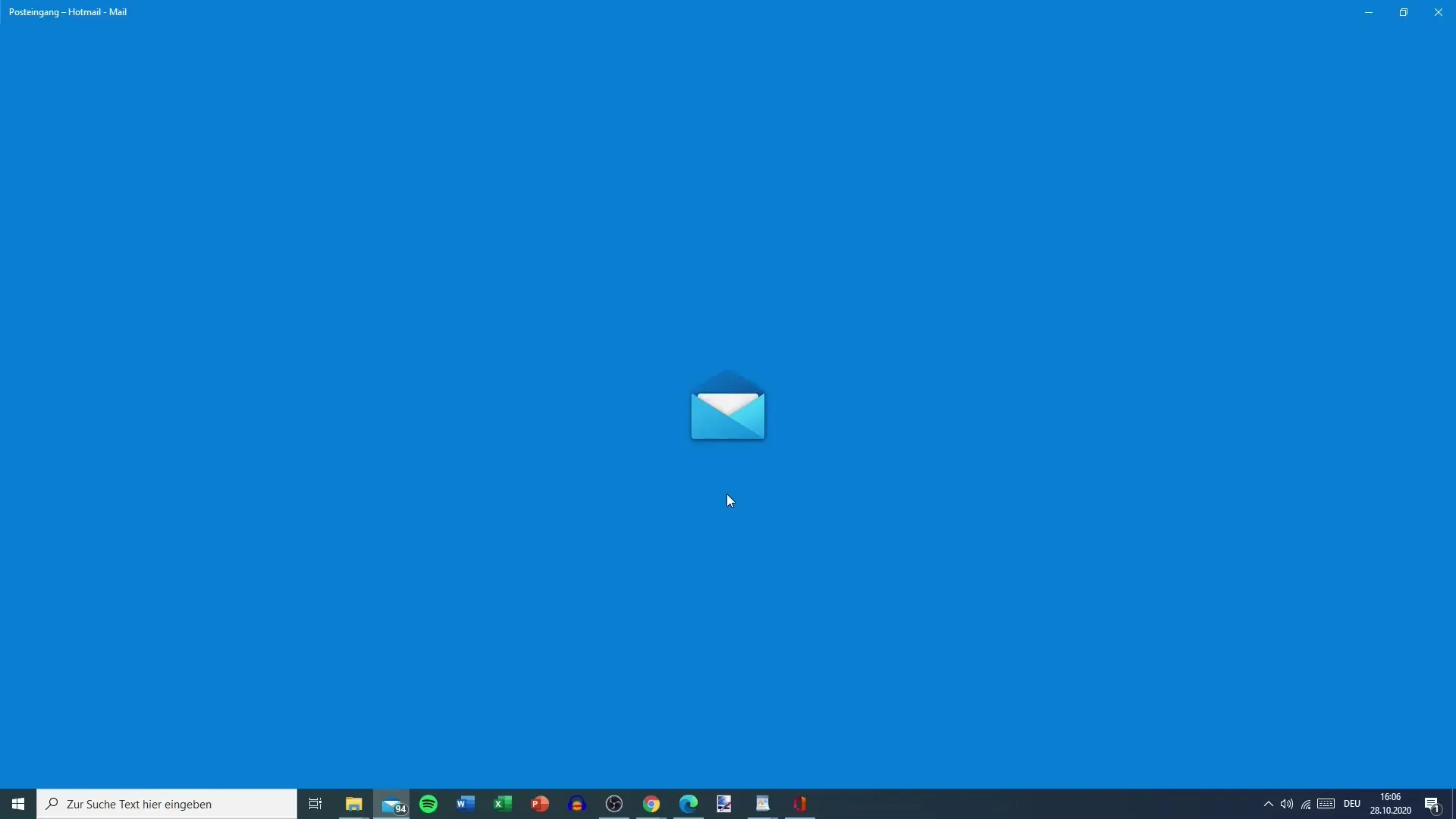
W e-mailu odbiorca zostanie poproszony o dołączenie do listy zarządzania projektem w Microsoft To Do. Tutaj możesz zobaczyć link, który udostępniłeś w zaproszeniu.
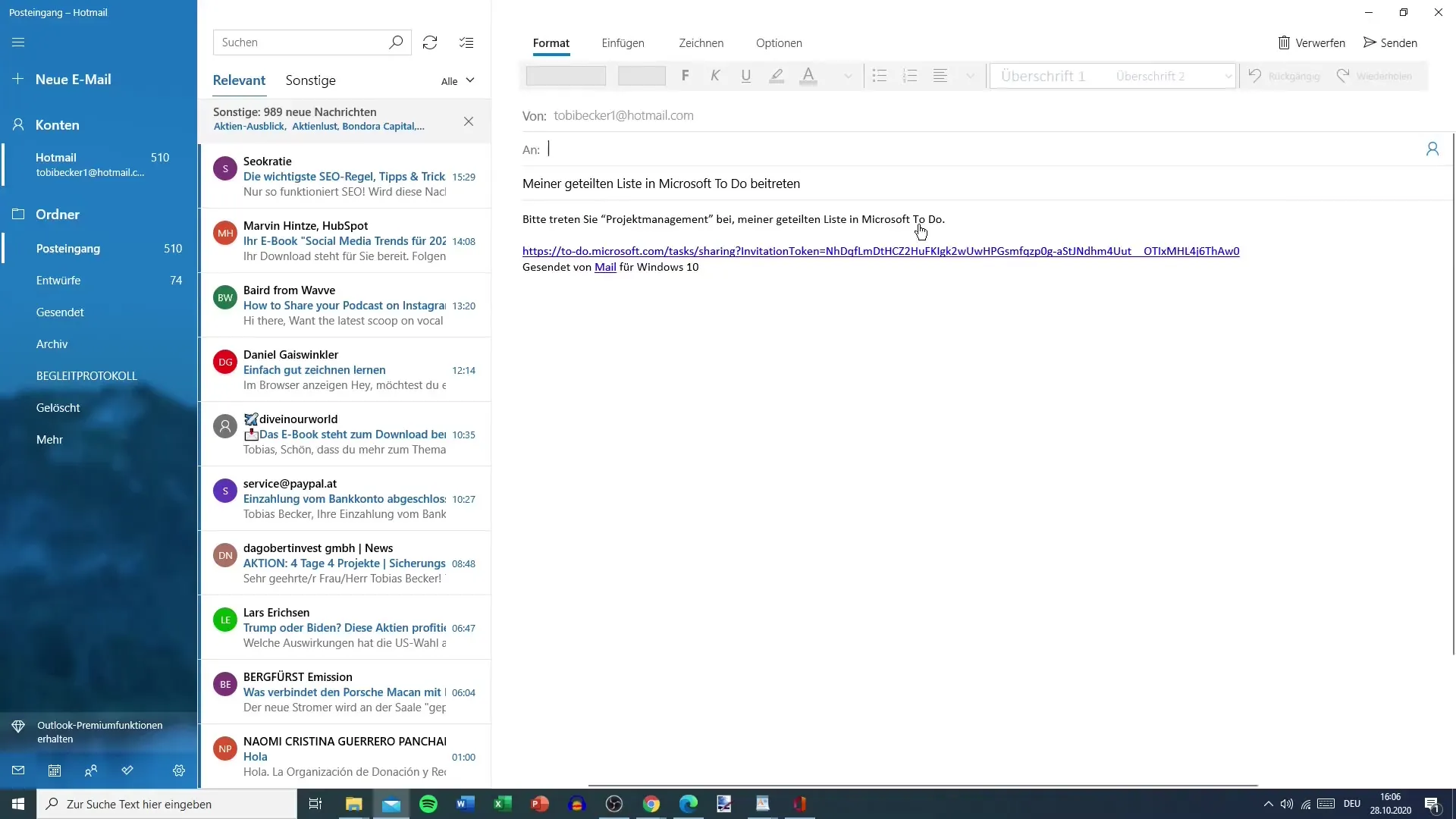
Po wprowadzeniu wszelkich niezbędnych dostosowań, dodaniu odbiorcy - w tym przypadku Fabio - naciśnij przycisk „Wyślij”. W ten sposób zaproszenie zostanie wysłane do Fabio, a on będzie mógł dołączyć do listy.
Proces jest prosty i pozwala ci efektywnie współpracować z innymi nad listą. Ponadto ta funkcja udostępniania działa również w Microsoft Planner i podobnych aplikacjach.
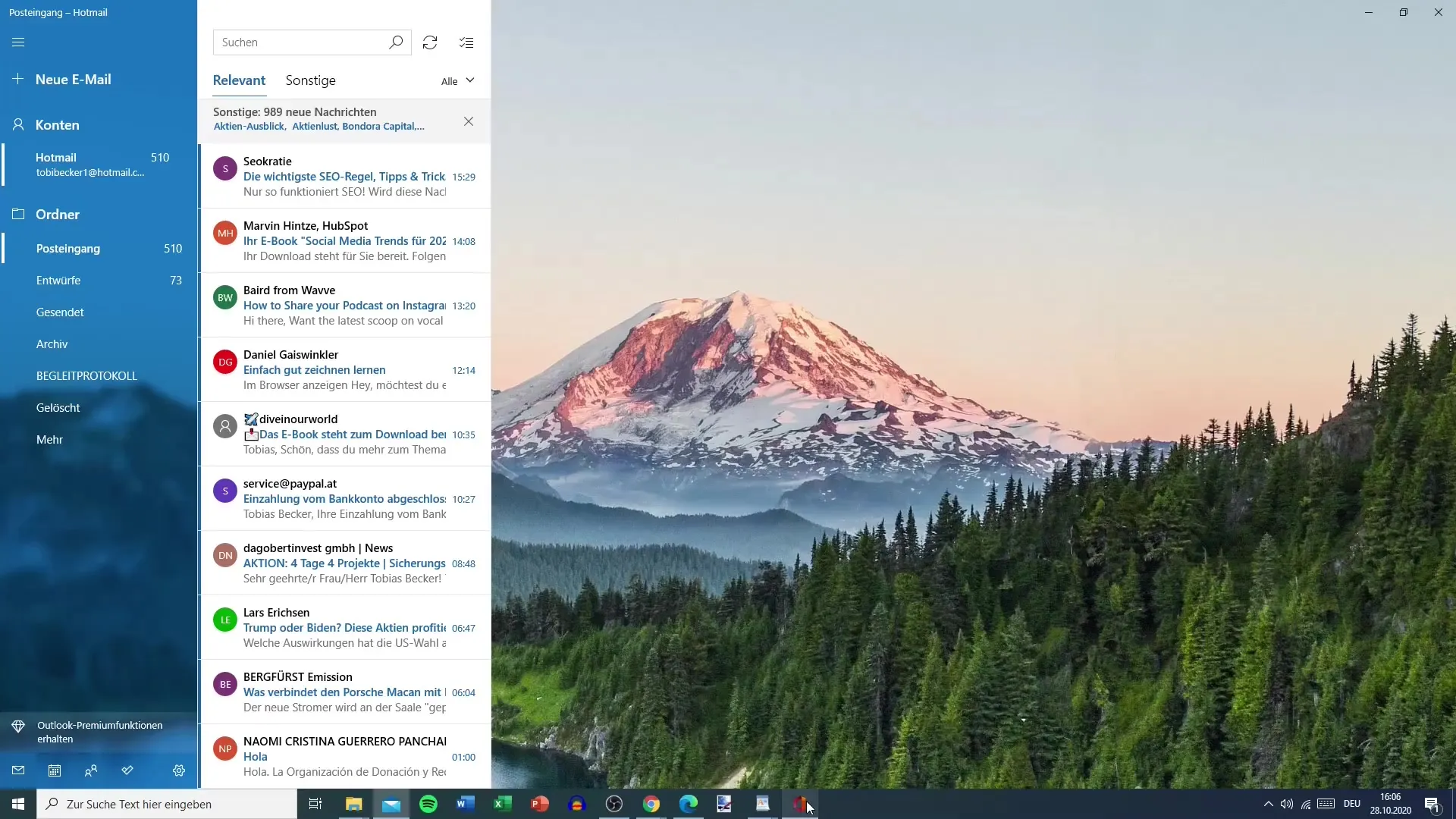
Istnieje wiele opcji do udostępniania linku. Możesz po prostu go skopiować i wysłać za pomocą WhatsAppa lub innych aplikacji do wiadomości. Ta elastyczność sprawia, że proces staje się jeszcze prostszy i przyjazny dla użytkownika.
Jeśli jesteś już połączony z Outlookiem, zaproszenie e-mail jest szczególnie wygodne, ponieważ wszystko jest zintegrowane w sposób bezproblemowy.
Po dołączeniu Fabio do listy, możesz zobaczyć przegląd udostępnionych list. Zauważysz również, z kim dzielisz listę. W tym przypadku jest to Fabio.
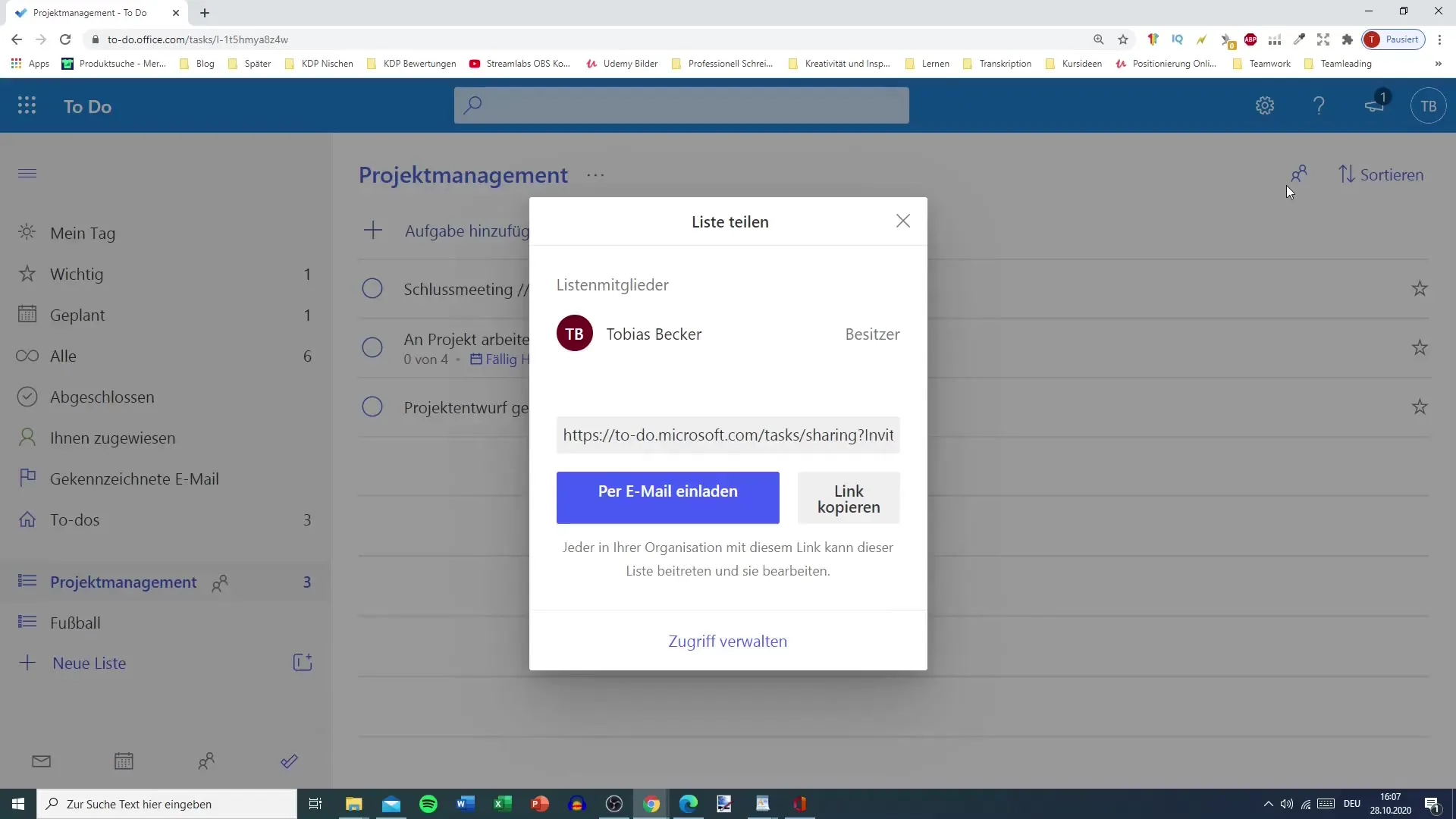
Klikając „Zarządzaj dostępem”, masz możliwość sprawdzenia linku zaproszeniowego i zarządzania dostępem do niego.
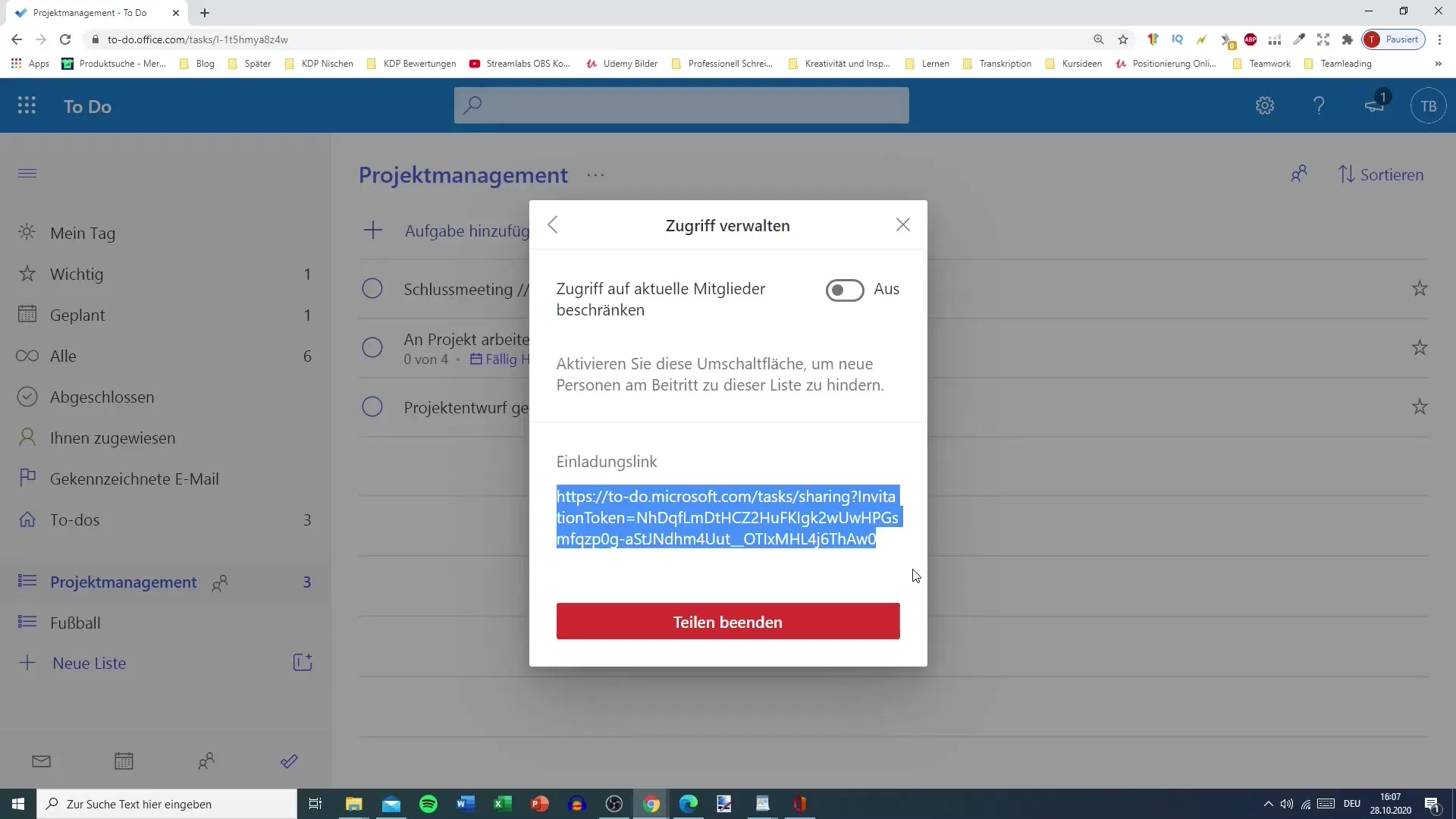
Dodatkowo możesz ustawić, czy link będzie nadal ważny, czy też ograniczyć dostęp. Jeśli zakończysz udostępnianie, Fabio straci dostęp do listy, co stanowi istotny aspekt bezpieczeństwa.
Dzięki temu możesz upewnić się, że twoje dane są chronione i są dostępne tylko dla tych, którzy ich potrzebują.
To był krótki przewodnik dotyczący udostępniania list w Microsoft To Do. W trakcie całego procesu możesz zawsze zadawać pytania. W przypadku wątpliwości zalecamy poszukanie wsparcia.
Podsumowanie
Dzielenie się listami w Microsoft To Do to prosty proces, który pozwala ci wspólnie pracować nad projektami. Możesz zapraszać osoby, tworząc link zaproszenia i zarządzając dostępem w dowolnym czasie. Niniejszy przewodnik pokazał ci, jak efektywnie to zrobić.
Najczęstsze pytania
Jak zapraszam kogoś do listy?Przechodzisz do opcji „Udostępnij” i tworzysz link zaproszeniowy lub wysyłasz zaproszenie mailowe.
Czy mogę później zmienić dostęp do listy?Tak, możesz w dowolnym momencie zarządzać dostępem lub zakończyć udostępnianie.
Czy istnieją inne metody udostępnienia linku?Tak, możesz również udostępnić link za pomocą aplikacji do komunikacji lub mediów społecznościowych.


